Cài OpenOffice trên máy tính giúp mọi người thuận tiện khi làm việc hay chia sẻ các tài liệu văn phòng mà không cần quá phục thuộc vào bộ công cụ hỗ trợ văn phòng của Microsoft. Hãy cùng Taimienphi.vn đi tìm hiểu và trải nghiệm ứng dụng tuyệt vời này nhé.
Apache OpenOffice là một trong những công cụ văn phòng nguồn mở nổi tiếng nhất hiện nay. Nó hỗ trợ đầy đủ các chức năng cơ bản giống với Office bao gồm xử lý word, bảng tính (spreadsheet), công cụ thuyết trình (presentation)... có phần tương tự như Office 2016 của Microsoft mới phát hành mới đây, bạn đọc đang sử dụng Office 2013 có thể download Office 2016 để sử dụng thử.

Ngoài ra, phần mềm cũng cho phép người dùng lưu tài liệu với định dạng OpenDocument, đọc các file Microsoft Word và lưu tài liệu với các định dạng mà bạn thường dùng trên Word của Microsoft.Trong bài trước Taimienphi.vn đã hướng dẫn các bạn cách cài Office 2016 vậy làm thế nào để cài OpenOffice trên máy tính ?
Hướng dẫn Cách cài OpenOffice trên máy tính
Được phát hành theo Giấy phép Apache, phiên bản 2.0 và có thể được tải về và sử dụng hoàn toàn miễn phí, hỗ trợ rất nhiều nền tảng như Windows, GNU/Linux và OS X, cùng các tiện ích mở rộng và Framework của bên thứ ba cho OpenOffice cũng rất phong phú.
Bước 1: Tải phiên bản OpenOffice mới nhất về máy tính theo đường link dưới đây.
- Download OpenOffice cho Windows: OpenOffice
Bước 2: Chạy file setup vừa tải về.
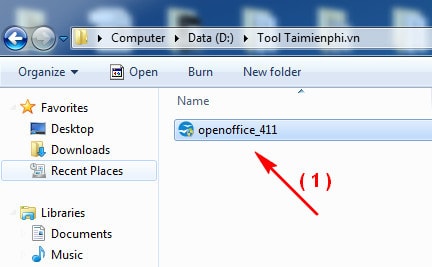
Bước 3: Tiếp theo chọn “Next”.

Bước 4: Trong cửa sổ mới, nhấn “Unpack” để giải nén các tập tin cài đặt ra Desktop.

Bước 5: Click tiếp vào “Next”.

Bước 6: Chọn mục “Typical” => “Next”

Bước 7:
- Nhấn “Install” để hoàn tất việc cài đặt.

- Sau bạn có thể khởi động ngay ứng dụng.

Một số tiện ích chính của OpenOffice bao gồm
- Impress: giúp tạo các bài thuyết trình (có thể chèn nhiều dạng file media). Impress hỗ trợ nhiều màn hình. Các công cụ vẽ và biểu đồ, slideshow ảnh động cũng như các hiệu ứng cũng có mặt trên tiện ích này.
- Writer: công cụ xử lý văn bản, cho phép soạn thảo văn bản giống Microsoft Word. Các tính năng của Writer gồm thiết kế trang web (design wizards), sửa lỗi chính tả, format, xuất HTML và MediaWiki...
- Calc: là ứng dụng bảng tính, chứa mọi thứ bạn cần trên MS Excel nhưng lại được miễn phí: chức năng bảng tính, các công thức, bộ lọc, biểu đồ, bản vẽ...
- Draw: ứng dụng ảnh để tạo biểu đồ hay các hình minh họa 3D.
- Base: Cho phép bạn thao tác với cơ sở dữ liệu.Tạo, sửa đổi bảng, biểu mẫu, các truy vấn và báo cáo.
- Math: có thể tạo các phương trình toán học thông qua giao diện đồ họa hoặc bằng cách gõ trực tiếp công thức vào trình soạn thảo phương trình.
Trên đây là hướng dẫn cài OpenOffice trên máy tính, trong quá trình sử dụng nếu bạn cần chèn số mũ có thể tham khảo thêm hướng dẫn chèn số mũ OpenOffice mà chúng tôi thực hiện trước đó. Chúc các bạn thực hiện thành công !